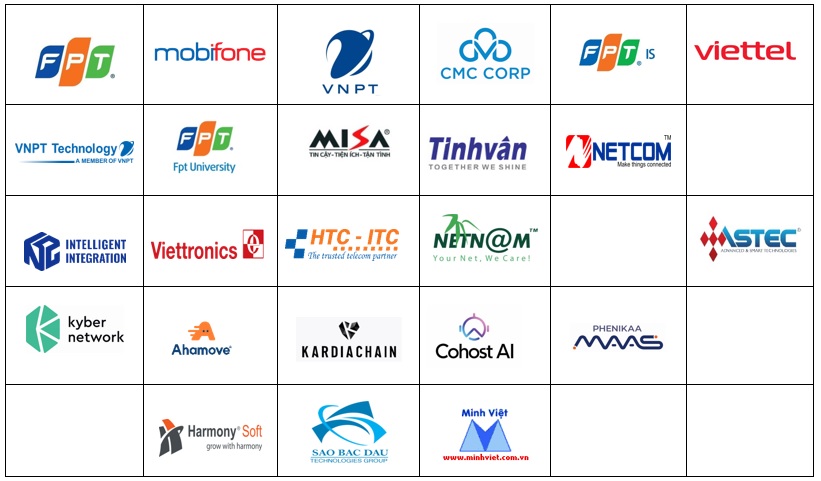Mặc dù đại đa số người dùng máy tính có thể thao tác dễ dàng trên bàn phím để sử dụng tốt hệ điều hành. Tuy nhiên, Microsoft cũng không quên những người gặp khó khăn khi thao tác bàn phím hoặc khuyết tật về thính giác, thị giác .... Phần Accessibility Options có biểu tượng người ngồi xe lăn màu xanh lá cây trong Control Panel được dành riêng để thiết lập nhằm giúp những đối tượng kể trên.
Vào Start – Settings – Control Panel, nhắp đúp vào Accessibility Options (AO). Trong hộp thoại AO, ta sẽ thấy 5 thẻ tương ứng với 5 chức năng: Keyboard, Sound, Display, Mouse, General.
Thẻ bàn phím (Keyboard)
Đây là thẻ đầu tiên mặc định của hộp thoại AO. Bao gồm 3 phần là: StickyKeys, FilterKeys, ToggleKeys.
- StickyKeys: chức năng này sẽ trợ giúp những người gặp khó khăn khi đồng thời cùng nhấn nhiều phím. Nếu kích hoạt tùy chọn này, một biểu tượng nhỏ sẽ được hiển thị trên khay để thông báo với người dùng là chức năng đã được kích hoạt. Khi người dùng nhấn phím Shift, Ctrl, Alt hay Windows Logo thì nó sẽ chuyển sang màu đen, có nghĩa là Windows sẽ ghi nhớ là bạn đã nhấn phím và bạn có thể nhấn tiếp phím tiếp theo. Không cần phải nhấn đồng thời 2 phím cùng một lúc.
- FilterKeys: Tùy chọn này cho phép giảm bớt việc lặp lại các phím bằng cách thiết lập cho Windows từ chối việc nhấn cùng một phím lặp lại. Khi tùy chọn này được kích hoạt, một biểu tượng chiếc đồng hồ sẽ hiển thị trên khay hệ thống.
Trong phần “Settings” cung cấp thiết lập thời gian giữa việc lặp lại của thao tác bàn phím. Do đó, bạn có thể quyết định thao tác bàn phím nào sẽ bị từ chối: nhanh hơn 0,5 giây, 0,7 giây, hoặc 2 giây.
- ToggleKeys: Kích hoạt tùy chọn này bạn sẽ nghe một âm thanh khi bạn nhấn vào Caps Lock, Num Lock hay Scroll Lock. Cách thức kích hoạt nhanh cho chức năng này là giữ đè phím Num Lock trong 5 giây.
Thẻ Âm thanh (Sound)
- Sound Sentry: Chức năng này được thiết kế cho người bị yếu về thính giác. Khi được chọn, bạn sẽ nhận một bảng lưu ý ảo trên màn hình (3 tùy chọn: flashing the active caption bar, flashing the active window, flashing desktop) mỗi khi máy tính phát ra âm thanh.
- Showsounds: Tùy chọn sẽ chỉ thị cho các chương trình phát ra âm thanh và giọng nói để hiển thị các phần chú thích.
 |
| Thiết lập độ rộng (Narrow - Wide) và độ nháy (Blink Rate) trong thẻ Display. |
Thẻ hiển thị (Display)
Thẻ này cung cấp 2 tùy chọn: High Contrast, sẽ chỉ thị cho Windows tinh chỉnh lại việc hiển thị font và màu sắc cho dễ đọc và nhìn hơn. Hữu ích cho những người bị mắt kém. Tùy chọn Cursor giúp người dùng thiết lập lại độ nháy của con trỏ chuột và độ rộng của con trỏ trên màn hình.
Thẻ chuột (Mouse)
Tùy chọn MouseKeys này hỗ trợ thiết lập điều khiển chuột bằng các phím số (bên phải) trên bàn phím. Trong phần “Settings” sẽ cho phép thiết lập phím tắt (shortcut), tốc độ chuột.
Thẻ tổng thể (General)
Các tùy chọn trong phần này rất hữu ích, nó cho phép người dùng thiết lập cách thức mà Accessibility Options hoạt động trên hệ thống, mà đặc biệt là các hệ thống được nhiều người khác nhau sử dụng.
Automatic Reset: tính năng cho phép thiết lập khoảng thời gian sẽ tắt toàn bộ Accessibility Options sau một khoảng thời gian ngắn không hoạt động. Phần này sẽ kết hợp với phần “Notification” để người dùng nhận các thông báo qua tin nhắn trên màn hình hoặc âm thanh khi tính năng được kích hoạt.
SerialKeys: tùy chọn này dùng để thiết lập kết nối cho các thiết bị gắn ngoài.
Để tiện tham khảo thêm, bạn có thể tải về tài liệu hướng dẫn sử dụng Accessibility Options (tiếng Anh) của AbilityNet kèm theo hình ảnh chi tiết tại đây.
Theo Tuổi trẻ